谷歌浏览器英文怎么改成中文,很多朋友都遇到了这样的问题。这个问题该如何解决呢?下面小编就带来将英文改中文的方法说明,希望可以帮到您!
谷歌浏览器英文改成中文方法:
打开谷歌浏览器界面,菜单----设置(settings)如图
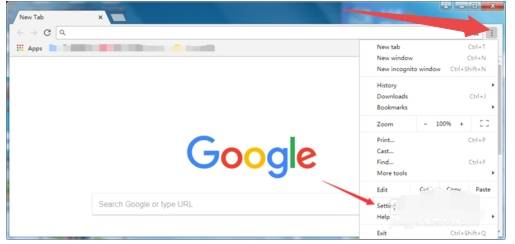
点击settings,进入到settings界面,如图
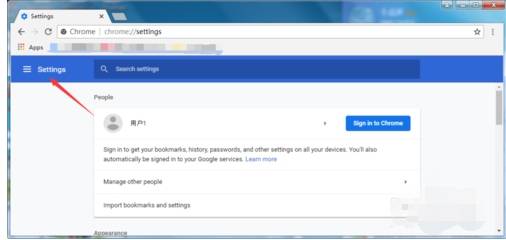
点击上图指出的settings,打开settings侧滑栏界面找到advenced下的language,如图
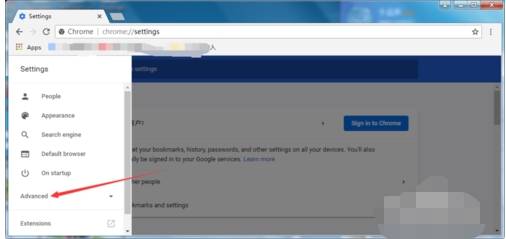
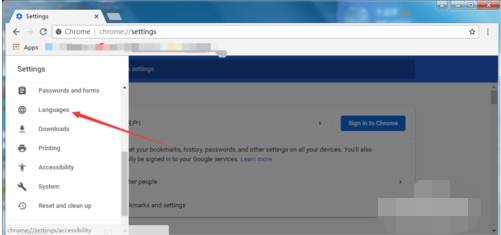
点击language,进入到language界面,如图
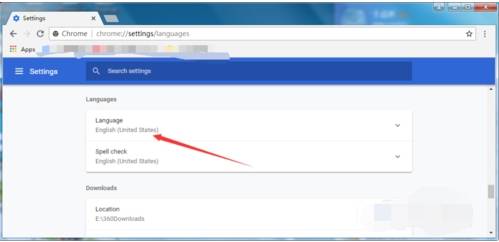
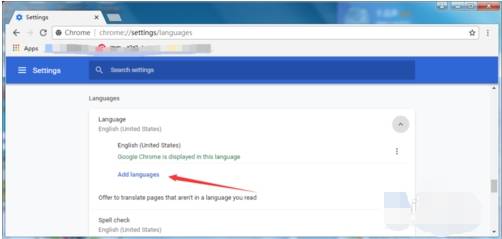
点击add language,进入到add language界面输入中文的英文拼音,如图
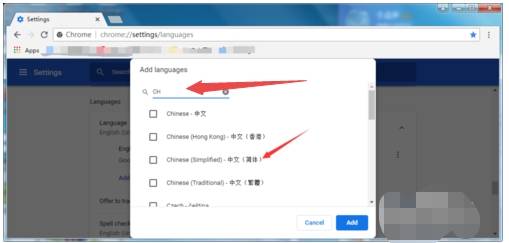
选择中文(简体),回到language界面,点击Chineses选择display,如图

然后重启谷歌浏览器就变成中文的了 ,如图
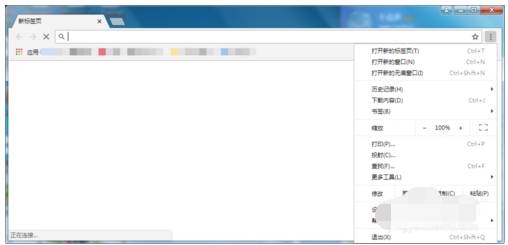
上文就是小编为您带来的将英文改中文的方法说明,你学会了吗?若还有疑问请多多关注IE浏览器中文网站专区!


